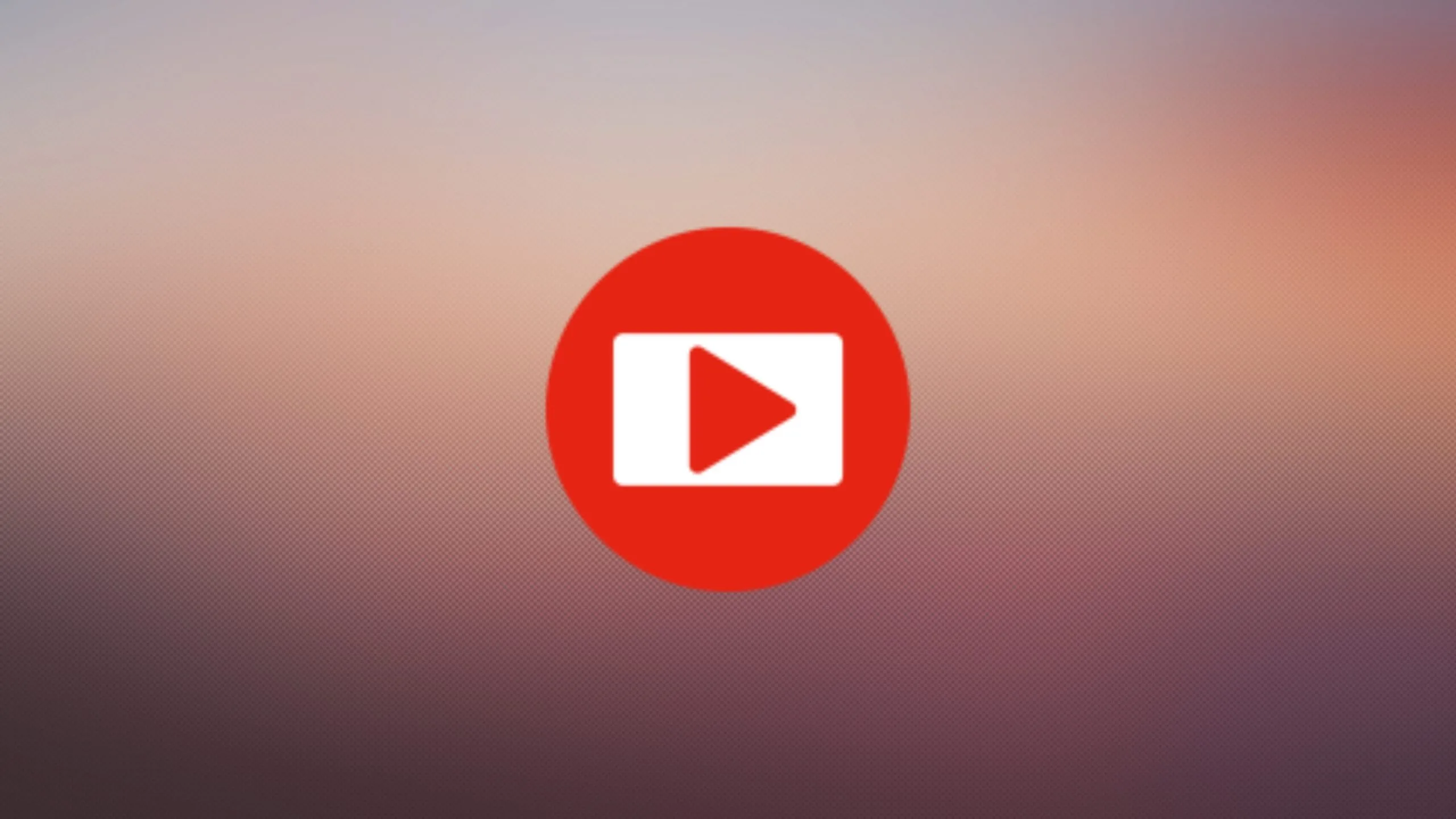
Media Downloader (anteriormente conhecido como DL-YOUTUBE) é um aplicativo poderoso para baixar vídeos do YouTube em resoluções 4K. Neste tutorial, saiba como instalar o Media Downloader no Linux, usando pacotes Flatpak.
Características do Media Downloader:
- Suporta vídeos, músicas e listas de reprodução do YouTube com diferentes formatos;
- Suporta legendas do YouTube e download CC;
- Pesquisa do YouTube no aplicativo com suporte regional do país;
- Suporte para download em lote para vários vídeos com um clique;
- Transmita/reproduza vídeos do YouTube online sem download;
- Sugestão de pesquisa no YouTube para pesquisa em todo o YouTube;
- Áudio / Vídeo Completo 100% Anúncios Transmissão Online Gratuita SEM ANÚNCIOS.
Siga o tutorial abaixo e instale esse incrível aplicativo agora mesmo no seu Linux.
Saiba instalar o Media Downloader no Ubuntu e derivados!
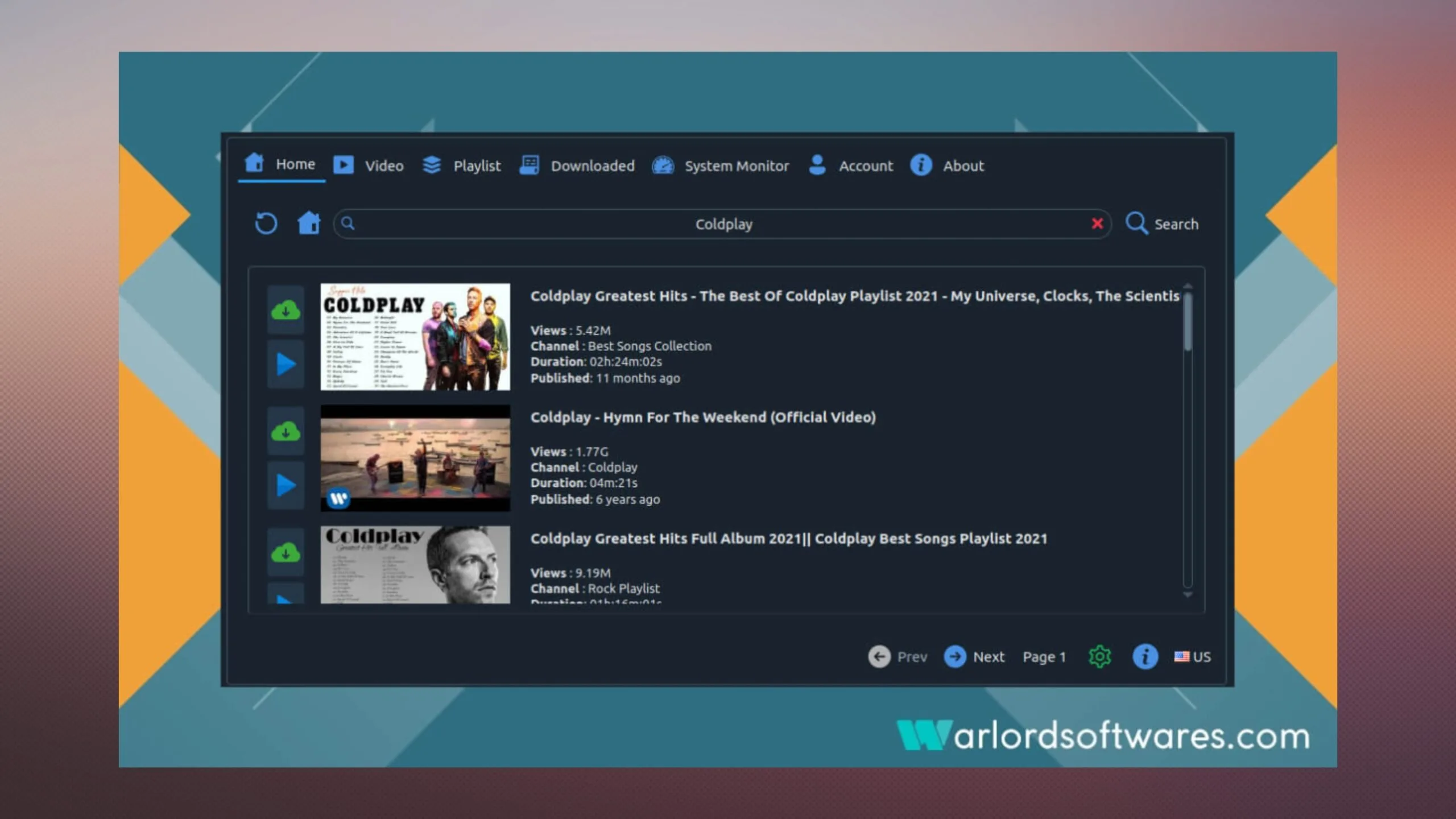
Para instalar o Media Downloader no Ubuntu, execute o comando abaixo. Vale lembrar que neste processo de instalação, vamos utilizar um pacote flatpak.
Passo 1 – Instalar e ativar o suporte ao Flatpak no Ubuntu, Linux Mint e derivados:
sudo apt install flatpakPasso 2 – Agora, vamos adicionar o repositório Flathub, que é onde vamos baixar e instalar o Media Downloader para seguir com o processo de instalação no Ubuntu, Linux Mint ou derivados:
flatpak remote-add --if-not-exists flathub https://flathub.org/repo/flathub.flatpakrepoPasso 3 – Agora, precisamos reiniciar o sistema, em seguida, volte neste tutorial e prossiga com a instalação! Para reiniciar você pode utilizar o botão padrão do seu ambiente, ou execute o comando abaixo:
sudo rebootPasso 4 – Execute o comando de instalação do Media Downloader no Ubuntu, Linux Mint e derivados:
flatpak install flathub com.warlordsoftwares.media-downloaderPasso 5 – Comando para executar a aplicação:
flatpak run com.warlordsoftwares.media-downloaderSaiba instalar o Media Downloader no Fedora e derivados!

Para instalar o Media Downloader no Fedora, execute os comandos abaixo. Lembrando que o Fedora já vem com suporte ao Flatpak habilitado, então basta executar os comandos abaixo:
Passo 1 – Execute o comando de instalação do Media Downloader no Fedora:
flatpak install flathub com.warlordsoftwares.media-downloaderPasso 2 – Comando para executar a aplicação:
flatpak run com.warlordsoftwares.media-downloaderSaiba instalar o Media Downloader no Debian e derivados!
Para instalar o Media Downloader no Debian, execute os comandos abaixo:
Nota: Caso você já tenha instalado e ativado o Flatpak no Debian, pode pular para o Passo 4.
Passo 1 – Instalar o suporte ao Flatpak no Debian:
apt update
apt install flatpakPasso 2 – Vamos adicionar o repositório do Flathub:
flatpak remote-add --if-not-exists flathub https://flathub.org/repo/flathub.flatpakrepoPasso 3 – Reinicie o sistema, você pode fazer isso manualmente utilizando o botão do seu ambiente ou o comando abaixo:
rebootPasso 4 – E agora, vamos executar o comando para instalar o Media Downloader no Debian ou derivados. Observe que o comando abaixo está com o sudo, caso você não o tenha habilitado, remova o sudo e instalar usando o ROOT mesmo:
flatpak install flathub com.warlordsoftwares.media-downloaderPasso 5 – Comando para executar a aplicação:
flatpak run com.warlordsoftwares.media-downloaderSaiba instalar o Media Downloader no openSUSE e derivados!

Para instalar o Media Downloader no openSUSE, execute os comandos abaixo. Vamos utilizar um repositório:
Nota: Caso você já tenha instalado e ativado o Flatpak no openSUSE, pode pular para o Passo 4.
Passo 1 – Instalar o Flatpak
sudo zypper install flatpakPasso 2 – Agora, vamos adicionar o repositório Flathub:
flatpak remote-add --if-not-exists flathub https://flathub.org/repo/flathub.flatpakrepoPasso 3 – Vamos reiniciar, faça isso usando o botão de reiniciar do seu ambiente ou o comando abaixo:
sudo rebootPasso 4 – Execute o comando de instalação do Media Downloader no OpenSUSE:
flatpak install flathub com.warlordsoftwares.media-downloaderPasso 5 – Comando para executar o Media Downloader
flatpak run com.warlordsoftwares.media-downloader
É isso, esperamos ter ajudado você a instalar o Media Downloader no Linux!








